CCAD(CAD软件)易用、功能强、图库丰富的中文免费CAD 软件,还可直接导入导出 AutoCAD DWG/DXF 格式文件,适用于机械、电子、电气、电力、建筑行业。 欢迎各位小伙伴来下载电子教程及各类图库。

CCAD(CAD软件)使用方法
CCAD概念简单,符合人工设计绘图习惯,内含CAD教程和教学电影,提供机械/电气等CAD图库和设计资料,CAD初学用户一看就会,一用就熟. 每一个CCAD用户,不论是否熟悉电脑,是否接触过CAD软件,只要有基本设计绘图知识或经验,无需培训,边用边学,很快就能用CCAD绘图.
CCAD基本概念如下:
F1帮助键
把鼠标移到CCAD的菜单或按钮上,按 F1 键,即可获得该项菜单或按钮的联机帮助信息。
有些联机帮助信息的首行带一个“看电影”的按钮,点击该按钮即可看到相关的教学电影。
初学者应该常用F1 键查看鼠标所在按钮的帮助信息。观看相关的教学电影。
界面
CCAD界面由主菜单、主工具条、右侧CAD菜单、主窗口、辅助窗、文件管理窗等组成。
主窗口和辅助窗均为图形窗口,主窗口用来绘图,辅助窗用来浏览。
主辅窗口中的图形可互相复制和移动,主窗口允许存盘和另存,辅助窗不允许存盘。
主菜单上首个图标“<=”用来隐藏/打开文件管理窗。
CAD菜单
主工具条上有D E K T M 五个字母热键,用来在屏幕右侧交替显示绘图、编辑、图块、文本、标注
五个CAD菜单。菜单热键和操作热键两个字母组合就能快速选定操作按钮,用不着鼠标在屏幕上移来移去。
如 DL 表示画线,DC 表示画圆。为方便左手选单,字母键“L”可用数值键“1”代替。
文件
文件管理窗左下角有六个按钮,可分别显示图样、技术文件、DWG文件、图像、图块、图库等六类不同文件。
· CCAD图样文件:*.dcc
· CCAD技术文件:*.tcc
· AutoCAD文件: *.dwg *.dxf
· 图像文件: *.bmp *.jpg *.png *.tif *.gif
· 图块文件: *.bok
· 图库文件: *.flb(符号库) *.plb(工程库) *.pdf(PDF资料库)
图样文件是单页文件,可含标题栏、明细栏、图中表。
技术文件是多页文件,可含设计表、生产表、外部图样。
打开技术文件后,鼠标点击右下角“第页”区可逐页浏览文件,点击“共页”区可添加表、添加页、添加数据等。
图库分符号库、工程库、PDF资料库。可从文件管理窗打开图库文件,也可从“主菜单-图库”菜单下打开图库文件。
用户可将PDF资料、图集、手册等复制到“CCAD8\Library\参考资料”下,即可在工程库下快速打开和浏览。
选点
作图时,可通过以下三种方法选取点:
在屏幕上用光标任取一点;
用光标选定蓝色的导航点;
按回车或空格键,可弹出座标输入窗输入座标。
按鼠标右键或Esc键,可关闭座标输入窗。
正交开关
正交开关图标“⊥”位于主工具条上,热键为 Tab。
用画水平线或铅垂线时,应打开(按下)正交开关。画斜线时,应关闭(弹起)正交开关。
导航开关
选点时,光标被吸附到邻近实体的某点并在该点画出蓝圈,叫点导航。
光标被吸附到临近的某条直线或其延伸线上,叫线导航。
主工具条上点导航开关为“●”,主工具条上线导航开关为“//",热键为“~”。
智能笔
主工具条上的智能笔兼备写字笔、填表笔、属性拾取等多项功能。
智能笔点中空白区,则开始写字。
智能笔点中表格区,则开始填表。
智能笔选中某实体,则拾取该实体的属性作图(点什么画什么)。
例如:用智能笔选中一圆,随后可绘制与该圆颜色、线型、线宽完全相同的圆。
动态输入
动态输入开关位于主工具条上,热键是 F8 和 Tab
动态输入开关打开时,可在光标处动态显示和输入画线长度、画圆半径、圆弧转角等
用 Tab 键切换动态显示与动态输入模式。用 Ctrl+Tab 键反向移动光标
方位座标
方位座标是以当前(蓝色)参考点为零点,给出下一个输入点的方向、距离、转角的一种座标表达方式。
由中文拼音Shang(上)、Xia(下)、Zuo(左)、You(右) 的首字母“S、X、Z、Y"确定方向,
如 S100,30 表示输入点相对参考点偏上100后顺时针旋转30度。以下为方位座标的几种常见形式:
S50 相对参考点偏上50
S100/2 同上
X50 相对参考点偏下50
Z50 相对参考点偏左50
Y50 相对参考点偏右50
Y200,X100 相对参考点偏右200,偏下100
X100,Y200 同上
S100,30 相对参考点偏上100,顺时针旋转30°
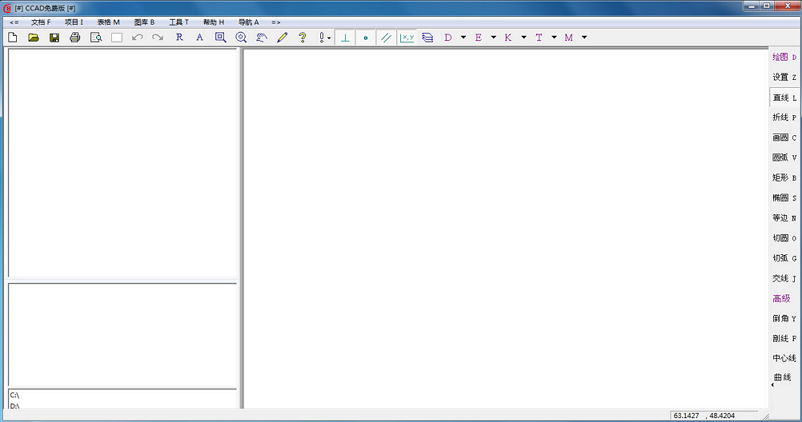
- PC官方版
- 安卓官方手机版
- IOS官方手机版











 adams2020中文破解版免费版
adams2020中文破解版免费版
 abaqus2022中文版官方版
abaqus2022中文版官方版
 建筑工程施工日志软件(资料易)免费版
建筑工程施工日志软件(资料易)免费版
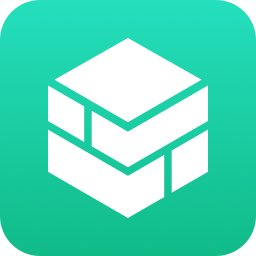 图满意云设计2.1.7 官方版
图满意云设计2.1.7 官方版
 Tecplot 360 EX 2018 R1免费版
Tecplot 360 EX 2018 R1免费版
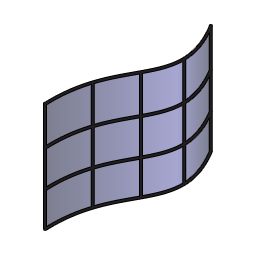 Altair HyperWorks 2019完整版附破解补丁
Altair HyperWorks 2019完整版附破解补丁
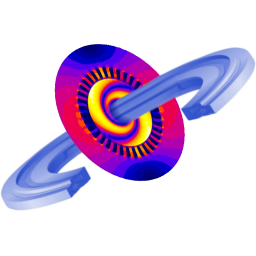 Altair Flux 2018免费版附激活补丁
Altair Flux 2018免费版附激活补丁
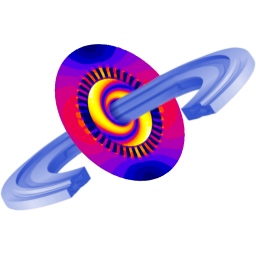 Altair Flux 2019免费版附激活补丁
Altair Flux 2019免费版附激活补丁
 Altair Flux 2020 免费版附和谐补丁
Altair Flux 2020 免费版附和谐补丁
 Vero VISI2021破解版2021.0.2036绿色免费版
Vero VISI2021破解版2021.0.2036绿色免费版
 powermill ultimate破解版(附激活码)2021中文版
powermill ultimate破解版(附激活码)2021中文版
 建文营造令2.1905.1桌面版
建文营造令2.1905.1桌面版
 Meshmatic(优化3D模型)1105官方版
Meshmatic(优化3D模型)1105官方版
 鲁班质检计量1.0.0 官方版
鲁班质检计量1.0.0 官方版
 建标库8.3.0.9官方版
建标库8.3.0.9官方版
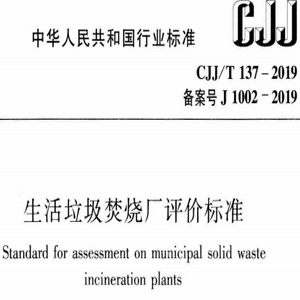 cjj∕t 137-2020 生活垃圾焚烧厂评价标准PDF免费版
cjj∕t 137-2020 生活垃圾焚烧厂评价标准PDF免费版
 弱电工程施工流程和规范新版pdf高清完整版
弱电工程施工流程和规范新版pdf高清完整版
 品茗BIM5D软件2.5.74.11868
品茗BIM5D软件2.5.74.11868
 品茗BIM模板工程设计软件2.0.1 最新版
品茗BIM模板工程设计软件2.0.1 最新版
 品茗BIM三维施工策划软件2.3.3 最新版
品茗BIM三维施工策划软件2.3.3 最新版
 品茗HiBIM软件2.3.0 正式版
品茗HiBIM软件2.3.0 正式版
 广联达破解版免狗2021免费版
广联达破解版免狗2021免费版
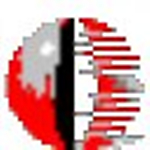 TracePro光学仿真软件8.1.0 最新版
TracePro光学仿真软件8.1.0 最新版
 工程造价工具箱1.1 绿色免费版
工程造价工具箱1.1 绿色免费版
 T20天正建筑2020最新版v6.0 免费版
T20天正建筑2020最新版v6.0 免费版
 红瓦建模大师4.30官方正式版
红瓦建模大师4.30官方正式版
 凯元工具(KYTool)3.7 免费版
凯元工具(KYTool)3.7 免费版
 CAD迷你家装(家装设计软件)2018R8官方最新版
CAD迷你家装(家装设计软件)2018R8官方最新版
 广联达BIM安装计量GQI20187.2.0.3068 64位版
广联达BIM安装计量GQI20187.2.0.3068 64位版
 GB50106-2010T 建筑给水排水制图标准最新版pdf完整版
GB50106-2010T 建筑给水排水制图标准最新版pdf完整版
 晓东工具箱(CAD工具箱)2018.06.19 最新版
晓东工具箱(CAD工具箱)2018.06.19 最新版





 T20天正建筑v3.0(支持Autocad2016平台)免费
T20天正建筑v3.0(支持Autocad2016平台)免费 我家我设计软件(免费房屋装修三维设计软件)
我家我设计软件(免费房屋装修三维设计软件) 54 80坐标转换(大地坐标转换经纬度工具)2.0
54 80坐标转换(大地坐标转换经纬度工具)2.0 电脑雕刻软件(JDPaint)5.19 中文安装版(附安
电脑雕刻软件(JDPaint)5.19 中文安装版(附安 钢材理论重量计算截面特性计算器1.0 绿色免
钢材理论重量计算截面特性计算器1.0 绿色免 科傻平差软件(地面控制测量数据处理系统)免
科傻平差软件(地面控制测量数据处理系统)免 电缆选型专家(电气行业人员必备软件)3.3 免
电缆选型专家(电气行业人员必备软件)3.3 免